Beaver Builder vs Elementor: ความคิดที่ซื่อสัตย์ในการเลือกตัวสร้างเพจที่ดีที่สุด (2022)
เผยแพร่แล้ว: 2022-02-14พยายามเลือกระหว่าง Beaver Builder กับ Elementor เป็นตัวสร้างเพจสำหรับไซต์ WordPress ของคุณหรือไม่
นี่คือปลั๊กอินตัวสร้างหน้า WordPress ที่ดีที่สุดสองตัว ดังนั้นคุณจึงจำกัดรายการให้แคบลงเหลือตัวเลือกคุณภาพบางตัว
แต่เนื่องจากทั้ง Elementor และ Beaver Builder เป็นเครื่องมือยอดนิยม คุณภาพสูง และได้รับการตรวจสอบอย่างดี คุณจะเลือกระหว่างเครื่องมือเหล่านี้เพื่อเลือกตัวเลือกที่ดีที่สุดสำหรับไซต์ของคุณได้อย่างไร
ฉันจะช่วยคุณตอบคำถามนั้นโดยการเจาะลึกลงไปในเครื่องมือเหล่านี้ ในตอนท้ายของรีวิวนี้ คุณควรมีความคิดที่ดีว่าเครื่องมือสร้างเพจตัวใดดีกว่าสำหรับสถานการณ์ของคุณ!
สารบัญ
- ภาพรวมคุณสมบัติ Beaver Builder เทียบกับ Elementor
- การเปรียบเทียบคุณสมบัติโดยละเอียด
- การทดสอบประสิทธิภาพ
- รุ่นฟรี
- ราคาสำหรับรุ่นพรีเมี่ยม
- ส่วนขยายบุคคลที่สาม
- การสนับสนุนชุมชน/ทรัพยากรการเรียนรู้
- Elementor vs Beaver Builder: คุณควรใช้อันไหน?
- ความคิดสุดท้ายเกี่ยวกับ Beaver Builder vs Elementor
ภาพรวมคุณสมบัติ Beaver Builder เทียบกับ Elementor
เพื่อเริ่มต้นการเปรียบเทียบ Beaver Builder กับ Elementor มาดูคุณสมบัติระดับสูงที่ปลั๊กอินทั้งสองนี้มีให้ คุณจะเห็นคุณลักษณะมากมายในเชิงลึกมากขึ้น แต่ฉันคิดว่าการเริ่มต้นง่ายๆ จะช่วยให้:
| องค์ประกอบ | ตัวสร้างบีเวอร์ | |
| สะดวกในการใช้ | ||
| การออกแบบภาพ ลากแล้ววาง | ||
| การแก้ไขข้อความแบบอินไลน์ | ||
| คลิกขวาสนับสนุน | ||
| ความยืดหยุ่นในการออกแบบ | ||
| การออกแบบที่ตอบสนอง | ||
| แม่แบบ | ||
| ตัวสร้างธีม | ||
| การสนับสนุนเนื้อหาแบบไดนามิก (ฟิลด์ที่กำหนดเอง) | ||
| ตัวสร้างป๊อปอัป | ||
| ป้ายขาว | ||
| ส่วนขยายของบุคคลที่สาม/นักพัฒนา API |
โดยทั่วไป Elementor เสนอ "มากกว่า" มากกว่า Beaver Builder: ตัวเลือกการออกแบบที่มากขึ้น ตัวเลือกอินเทอร์เฟซที่มากขึ้น เทมเพลตเพิ่มเติม และอื่นๆ
อย่างไรก็ตาม ฉันไม่คิดว่าคุณควร จะ ถือว่า "มากกว่า" หมายถึง "ดีกว่า" โดยอัตโนมัติ อย่าเข้าใจฉันผิด ฉันคิดว่า Elementor ดี กว่าสำหรับคนส่วนใหญ่เพราะรายละเอียดเหล่านั้น
ถึงกระนั้น บางคนไม่ต้องการหรือต้องการ "มากกว่านี้" — พวกเขาแค่ต้องการให้ฟีเจอร์หลักทำได้ดีมากและอยู่ในแพ็คเกจที่เบา จากประสบการณ์ของผม คนเหล่านี้คือกลุ่มคนที่ชอบ Beaver Builder กับ Elementor
ฉันกำลังก้าวไปข้างหน้าของตัวเองเพราะฉันจะพูดถึงเรื่องนี้มากขึ้นในภายหลัง
การเปรียบเทียบคุณสมบัติโดยละเอียด
ตอนนี้ มาดูกันว่า Elementor และ Beaver Builder เปรียบเทียบกันอย่างไรในแง่ของอินเทอร์เฟซการแก้ไข ตัวเลือกสไตล์/การออกแบบ การออกแบบที่ตอบสนอง เทมเพลต การสร้างธีม และคุณสมบัติอื่นๆ
การแก้ไขอินเทอร์เฟซ
ทั้ง Elementor และ Beaver Builder มอบประสบการณ์การแก้ไขที่รวดเร็วและปราศจากข้อผิดพลาด
โดยทั่วไปแล้ว อินเทอร์เฟซที่คุณต้องการนั้นขึ้นอยู่กับความชอบส่วนบุคคล ไม่มีอะไรดีกว่าโดยเนื้อแท้ และคุณจะพบผู้คนมากมายที่ชอบอย่างใดอย่างหนึ่ง
ถ้าฉันต้องให้คะแนนระดับสูง ฉันจะพูดว่า:
- Elementor มอบเครื่องมืออินเทอร์เฟซที่ช่วยส่งเสริมเวิร์กโฟลว์ให้คุณมากขึ้น เช่น การสนับสนุนด้วยการคลิกขวาและความสามารถในการคัดลอก/วางองค์ประกอบและสไตล์ได้ง่ายขึ้น
- Beaver Builder ให้ตัวเลือกเพิ่มเติมแก่คุณในการกำหนดเค้าโครงอินเทอร์เฟซเอง
มาดูทั้งสองอย่างกันเพื่อให้คุณได้เห็นการใช้งานจริง
องค์ประกอบ
ด้วยอินเทอร์เฟซของ Elementor คุณจะได้ดูตัวอย่างขนาดใหญ่ของการออกแบบของคุณทางด้านขวา พร้อมด้วยแถบด้านข้างคงที่ทางด้านซ้าย ซึ่งคุณสามารถเพิ่มเนื้อหาใหม่และการตั้งค่าการควบคุมได้ หากคุณต้องการดูตัวอย่างแบบเต็มหน้าจอ คุณสามารถยุบแถบด้านข้างได้ดังนี้

หากต้องการเพิ่มวิดเจ็ต คุณสามารถลากวิดเจ็ตจากแถบด้านข้างได้ หากต้องการแก้ไขข้อความของวิดเจ็ต คุณสามารถคลิกและพิมพ์บนเพจได้ หากต้องการแก้ไขการตั้งค่า คุณสามารถคลิกเพื่อเปิดการตั้งค่าในแถบด้านข้างได้
มีคุณลักษณะอินเทอร์เฟซที่เป็นประโยชน์บางประการที่ Elementor นำเสนอ แต่ Beaver Builder ไม่มี
สิ่งแรกคือการสนับสนุนคลิกขวาซึ่ง Beaver Builder ไม่มีให้บริการ ใน Elementor คุณสามารถคลิกขวาที่องค์ประกอบใดก็ได้เพื่อเปิดตัวเลือกบางอย่าง ตัวเลือกที่มีประโยชน์ที่สุดคือความสามารถในการคัดลอก/วางวิดเจ็ตทั้งหมดหรือเพียงแค่รูปแบบระหว่างวิดเจ็ตเหล่านี้:

คุณลักษณะที่มีประโยชน์อีกประการหนึ่งคือ Elementor's Navigator ซึ่งช่วยให้คุณดูโครงสร้างของเพจได้ในระดับสูง คุณสามารถคลิกที่องค์ประกอบเพื่อเปิดการตั้งค่าอย่างรวดเร็วและเปลี่ยนชื่อเพื่อช่วยให้คุณติดตามสิ่งต่างๆ ได้:

Elementor ยังมีฟังก์ชันเลิกทำ/ทำซ้ำและบันทึกประวัติโดยละเอียดเพื่อย้อนกลับการเปลี่ยนแปลง:
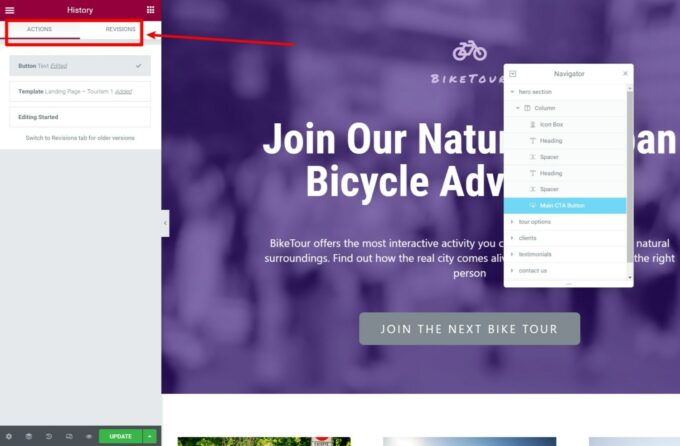
ตัวสร้างบีเวอร์
เลย์เอาต์อินเทอร์เฟซของ Beaver Builder นั้นปรับแต่งได้มากกว่า Elementor แต่ขาดเครื่องมือที่มีประโยชน์ของ Elementor เช่น การรองรับการคลิกขวา
คุณจะได้ดูตัวอย่างการออกแบบแบบเต็มความกว้างด้วยแถบด้านบนจาก Beaver Builder:

หากต้องการเพิ่มเนื้อหา คุณสามารถคลิกไอคอนบวกเพื่อขยายเมนู:

หากต้องการแก้ไขการตั้งค่าแถว คอลัมน์ หรือโมดูล คุณสามารถคลิกเพื่อขยายป๊อปอัปได้ ป๊อปอัปนี้ลากและปรับขนาดได้:

หากคุณต้องการอินเทอร์เฟซแบบตายตัว คุณสามารถลากป๊อปอัปไปด้านใดด้านหนึ่งเพื่อสร้างแถบด้านข้างคงที่ทางด้านซ้ายหรือขวา:

การมีความยืดหยุ่นนี้เป็นสิ่งที่ดีเพราะช่วยให้คุณสามารถปรับแต่งอินเทอร์เฟซตามความต้องการของคุณ ซึ่งเป็นข้อได้เปรียบที่ Beaver Builder มีเหนือ Elementor
อย่างไรก็ตาม Beaver Builder ไม่รองรับการคลิกขวา ซึ่งทำให้ยากต่อการคัดลอก/วางเนื้อหา คุณสามารถทำซ้ำโมดูลได้ และมีวิธีคัดลอกสไตล์จากพื้นที่การตั้งค่าของโมดูล แต่ไม่มีประสิทธิภาพเท่ากับ Elementor เนื่องจากคุณต้องเปิดพื้นที่การตั้งค่าแบบเต็มของโมดูลทุกครั้งที่คุณต้องการคัดลอกและวางสไตล์
Beaver Builder ช่วยให้คุณมองเห็นอินเทอร์เฟซระดับสูงที่คล้ายกับเนวิเกเตอร์ของ Elementor แม้ว่าคุณจะไม่ได้รับตัวเลือกในการเปลี่ยนชื่อองค์ประกอบ:

คุณยังได้รับประวัติและบันทึกการแก้ไขเช่น Elementor
ตัวเลือกสไตล์/การออกแบบ
ต่อไป มาดูตัวเลือกสไตล์และการออกแบบที่คุณได้รับในตัวแก้ไขแต่ละตัว
ในแง่ของคุณสมบัติการออกแบบหลัก ปลั๊กอินทั้งสองมีทุกสิ่งที่คุณต้องการในการควบคุมสี ระยะห่าง การพิมพ์ และอื่นๆ
อย่างไรก็ตาม Elementor ให้ตัวเลือกการออกแบบขั้นสูงแก่คุณ โดยเฉพาะอย่างยิ่งหากคุณอัปเกรดเป็น Elementor Pro ตัวอย่างเช่น Elementor Pro ให้คุณปรับใช้เอฟเฟกต์การเคลื่อนไหวสุดเจ๋ง ใช้ตำแหน่งที่กำหนดเอง และอื่นๆ นี่เป็นเหตุผลใหญ่ที่ฉันคิดว่า นักออกแบบ เว็บไซต์จำนวนมากชอบ Elementor มากกว่า Beaver Builder
องค์ประกอบ
Elementor ให้คุณกำหนดค่ากฎของสไตล์และการออกแบบสำหรับส่วน คอลัมน์ หรือวิดเจ็ตใดๆ กฎเหล่านี้แบ่งออกเป็นสามแท็บ ที่นี่ คุณสามารถเข้าถึงการตั้งค่าพื้นฐาน เช่น สีและการพิมพ์ ตลอดจนการตั้งค่าขั้นสูงเพิ่มเติมสำหรับการเว้นวรรคและเอฟเฟกต์อื่นๆ:

ดังที่ฉันได้กล่าวไว้ในตอนต้น Elementor โดยทั่วไปจะช่วยให้คุณมีความยืดหยุ่นในการออกแบบมากขึ้น ต่อไปนี้คือตัวอย่างที่ใหญ่ที่สุดสามตัวอย่างที่ Elementor ทำได้มากกว่า Beaver Builder:
- เอฟเฟ กต์การเคลื่อนไหว – ให้คุณเพิ่มเอฟเฟกต์ภาพและเลื่อนที่ยอดเยี่ยมให้กับการออกแบบของคุณ — เรียนรู้เพิ่มเติมที่นี่
- การ จัดตำแหน่งแบบกำหนดเอง – ให้คุณควบคุมตำแหน่งขององค์ประกอบได้อย่างสมบูรณ์แบบโดยใช้การวางตำแหน่งแบบสัมบูรณ์หรือแบบสัมพันธ์ เรียนรู้เพิ่มเติมที่นี่
- CSS ที่กำหนดเองสำหรับแต่ละองค์ประกอบ – ให้คุณเพิ่ม CSS ที่กำหนดเองให้กับแต่ละส่วน คอลัมน์ หรือวิดเจ็ต ( ในขณะที่ Beaver Builder ให้คุณเพิ่ม CSS ที่กำหนดเองลงในเพจหรือคลาสให้กับแต่ละองค์ประกอบเท่านั้น )

สำหรับการออกแบบทั่วทั้งไซต์ Elementor มาพร้อมกับระบบการออกแบบของตัวเองที่ให้คุณตั้งค่าสีและตัวอักษรทั่วทั้งไซต์
การตั้งค่าทั่วทั้งไซต์เหล่านี้ทำงานเหมือนกับตัวแปร CSS: หากคุณอัปเดตการตั้งค่า การตั้งค่าจะอัปเดตทุกอินสแตนซ์ในไซต์ของคุณโดยอัตโนมัติ (เว้นแต่คุณจะลบล้างค่าเริ่มต้นเพื่อเลือกสีที่กำหนดเองด้วยตนเอง):

โปรดทราบว่าตัวเลือกการออกแบบที่เป็นเอกลักษณ์ทั้งหมดต้องใช้ Elementor Pro Elementor เวอร์ชันฟรียังคงใช้งานได้ดี มันไม่ได้ให้ตัวเลือกที่พิเศษที่สุดแก่คุณ
ตัวสร้างบีเวอร์
Beaver Builder จัดการพื้นฐานทั้งหมดได้ดีมาก อย่างไรก็ตาม ไม่มีตัวเลือกการออกแบบขั้นสูงที่ Elementor Pro มี (ซึ่งฉันให้รายละเอียดไว้ข้างต้น)
ถึงกระนั้น คนส่วนใหญ่อาจไม่ต้องการเอฟเฟกต์การเคลื่อนไหวหรือการวางตำแหน่งที่กำหนดเอง ดังนั้น ในขณะที่ Elementor อาจให้ "มากกว่า" แก่คุณ แต่นั่นอาจไม่สร้างความแตกต่างที่มีความหมายสำหรับคุณ หากคุณเพียงแค่สร้างการออกแบบที่ตรงไปตรงมา และ/หรือคุณไม่ใช่นักออกแบบเว็บไซต์
เช่นเดียวกับ Elementor Beaver Builder ให้คุณควบคุมตัวเลือกสไตล์/การออกแบบที่ระดับแถว คอลัมน์ หรือโมดูล การตั้งค่าเหล่านี้ยังแบ่งออกเป็นสามแท็บ:

คุณยังสามารถเพิ่มการตั้งค่าล่วงหน้าของสีเพื่อช่วยให้คุณใส่สีที่สม่ำเสมอได้อย่างรวดเร็ว
อย่างไรก็ตาม คุณไม่สามารถใช้สิ่งเหล่านี้เป็นตัวแปร CSS แบบที่ Elementor อนุญาตได้ นั่นคือ คุณไม่สามารถอัปเดตค่าที่ตั้งล่วงหน้าของคุณในครั้งเดียว และให้การเปลี่ยนแปลงนั้นมีผลทั่วทั้งไซต์ของคุณโดยอัตโนมัติ:

การออกแบบที่ตอบสนอง
Elementor และ Beaver Builder สร้างการออกแบบที่ตอบสนองตามค่าเริ่มต้น ซึ่งหมายความว่าการออกแบบของคุณจะใช้งานได้ไม่ว่าผู้ใช้จะใช้อุปกรณ์ใดก็ตาม
พวกเขายังให้เครื่องมือเพิ่มเติมในการทำงานกับการออกแบบที่ตอบสนอง มีความคล้ายคลึงกันมากมายที่นี่ ดังนั้นฉันจะไม่เปรียบเทียบกันในส่วนนี้
ทั้ง Elementor และ Beaver Builder ช่วยให้คุณ:
- เปิดตัวอย่างที่ตอบสนองเพื่อดูว่าการออกแบบของคุณมีลักษณะอย่างไรบนอุปกรณ์ต่างๆ
- กำหนดระยะห่าง ปรับขนาด และอื่นๆ ตามอุปกรณ์ของผู้ใช้
- ซ่อนบางแถว คอลัมน์ หรือองค์ประกอบเนื้อหาตามอุปกรณ์ของผู้ใช้
- ปรับแต่งเบรกพอยต์ที่ตอบสนองได้ (Elementor แข็งแกร่งกว่าเล็กน้อยที่นี่ เนื่องจากให้คุณเพิ่มเบรกพอยต์แบบกำหนดเองได้ไม่จำกัด ในขณะที่ Beaver Builder ให้คุณปรับแต่งเฉพาะเบรกพอยต์ของแท็บเล็ตและมือถือเท่านั้น)
นี่คือโหมดการแก้ไขแบบตอบสนองใน Elementor:

และนี่คือโหมดการแก้ไขแบบตอบสนองใน Beaver Builder:

แม่แบบ
แม้ว่า Elementor และ Beaver Builder จะมอบเครื่องมือทั้งหมดที่คุณต้องการเพื่อสร้างการออกแบบที่ซับซ้อนตั้งแต่เริ่มต้น แต่การรวมชิ้นส่วนทั้งหมดเข้าด้วยกันอาจเป็นเรื่องยาก หากคุณไม่ใช่นักออกแบบที่มีประสบการณ์ เพื่อช่วย ปลั๊กอินทั้งสองมาพร้อมกับเทมเพลตประเภทต่างๆ ที่คุณสามารถใช้เป็นจุดเริ่มต้นได้
อย่างไรก็ตาม หากคุณให้ความสำคัญกับแม่แบบ Elementor จะเป็นผู้ชนะที่ชัดเจน เนื่องจากมันให้แม่แบบแก่คุณมากขึ้น และในขณะที่การออกแบบเป็นเรื่องส่วนตัว ฉันคิดว่าแม่แบบของ Elementor ดูดีกว่า (และครอบคลุมเฉพาะกลุ่มมากกว่าด้วย)
Elementor ยังมอบชุดเทมเพลตเว็บไซต์เต็มรูปแบบให้คุณ ซึ่ง Beaver Builder ไม่มีให้บริการ
องค์ประกอบ
ในระดับสูง Elementor ให้เทมเพลตสองประเภทแก่คุณ:
- หน้า – นี่คือเทมเพลตแบบเต็มหน้า
- บล็อก – นี่คือเทมเพลตส่วน (คุณสามารถเพิ่มบล็อกหลายบล็อกในหน้าเพื่อสร้างการออกแบบแบบเต็มได้)

Elementor ยังมีชุดเครื่องมือเว็บไซต์ ซึ่งเป็นชุดของเทมเพลตหลายหน้าที่ช่วยในการสร้างเว็บไซต์ที่สมบูรณ์ ตัวอย่างเช่น คุณได้รับเทมเพลตหนึ่งสำหรับหน้าแรก อีกเทมเพลตสำหรับหน้าติดต่อ อีกเทมเพลตสำหรับหน้าบริการ และอื่นๆ
ปัจจุบัน Elementor มีชุดเว็บไซต์มากกว่า 80 ชุด แม้ว่าคุณจะต้องใช้ Elementor Pro เพื่อเข้าถึง เรียกดูได้ที่นี่
คุณยังมีตัวเลือกในการบันทึกการออกแบบของคุณเองเป็นเพจหรือเทมเพลตบล็อก เพื่อให้คุณนำกลับมาใช้ใหม่ได้อย่างรวดเร็วในภายหลัง นอกจากนี้ยังมีบริการของบุคคลที่สามที่เรียกว่า WunderWP ที่ให้คุณบันทึกเทมเพลต Elementor แบบกำหนดเองของคุณไปยังคลาวด์และนำกลับมาใช้ใหม่ได้บนไซต์ Elementor ทั้งหมดของคุณ
สุดท้าย คุณลักษณะบางอย่างของ Elementor ที่เราจะพูดถึงมีเทมเพลตของตัวเอง ซึ่งรวมถึงธีม, WooCommerce และตัวสร้างป๊อปอัป ตัวอย่างเช่น หากคุณทำงานในเครื่องมือสร้างป๊อปอัป คุณจะได้รับเทมเพลตป๊อปอัปจำนวนมาก
ตัวสร้างบีเวอร์
Beaver Builder ให้เทมเพลตสองประเภทแก่คุณ:
- แถว – เทมเพลตสำหรับส่วนเฉพาะของหน้า (คุณสามารถรวมเข้าด้วยกันเพื่อสร้างการออกแบบแบบเต็มหน้า)
- หน้า – เทมเพลตเต็มหน้าแบ่งออกเป็นหน้า Landing Page และหน้าเนื้อหา

อย่างไรก็ตาม ดังที่ฉันได้กล่าวไว้ก่อนหน้านี้ การเลือกนั้นไม่ใหญ่หรือหลากหลายเท่าที่ Elementor เสนอให้
คุณยังสามารถบันทึกการออกแบบของคุณเองเป็นเทมเพลต เพื่อให้คุณนำกลับมาใช้ใหม่ได้อย่างรวดเร็วในภายหลัง
สิ่งที่ยอดเยี่ยมอย่างหนึ่งของเทมเพลตคือนักพัฒนา Beaver Builder เพิ่งเปิดตัวปลั๊กอิน Assistant Pro ของตัวเอง ซึ่งช่วยให้คุณบันทึกเทมเพลต Beaver Builder ลงในคลาวด์และนำกลับมาใช้ใหม่ได้ในหลายไซต์ เนื่องจาก Assistant Pro ยังทำงานร่วมกับ Elementor (และผู้สร้างรายอื่นๆ ด้วย) จึงควรลองดูแม้ว่าคุณจะเลือก Elementor ก็ตาม
อาคารธีม
ในขณะที่ทั้ง Elementor และ Beaver Builder เริ่มต้นเป็นปลั๊กอินสำหรับตัวสร้าง เพจ โดยเฉพาะ ทั้งคู่ได้เพิ่มฟังก์ชันตัวสร้าง ธีม เต็มรูปแบบตั้งแต่นั้นเป็นต้นมา
ด้วยการสร้างธีม คุณสามารถใช้การออกแบบแบบลากและวางแบบภาพเพื่อปรับแต่งเทมเพลตธีมของคุณ รวมถึง:
- หัวข้อ
- ส่วนท้าย
- เดี่ยว (เทมเพลตที่แต่ละโพสต์ เพจ และประเภทโพสต์ที่กำหนดเองใช้)
- เก็บถาวร (เทมเพลตที่แสดงรายการโพสต์ในบล็อกของคุณ หรือโพสต์จากประเภทโพสต์ที่กำหนดเอง)
นี่คือความแตกต่างที่สำคัญ:
- การ สร้างเพจ: คุณออกแบบโพสต์หรือเพจแต่ละรายการ คุณสามารถบันทึกการออกแบบของคุณเป็นเทมเพลตเพื่อนำกลับมาใช้ใหม่ได้ แต่คุณต้องปรับใช้การออกแบบเองทุกที่ที่คุณต้องการใช้
- การ สร้างธีม: คุณสร้างการออกแบบเทมเพลตธีมจริงที่โพสต์และเพจของคุณจะใช้โดยอัตโนมัติ ตัวอย่างเช่น หากคุณเขียนบล็อกโพสต์ใหม่ เนื้อหาที่คุณเพิ่มในตัวแก้ไข WordPress ปกติจะแสดงในเทมเพลตการสร้างธีมของคุณโดยอัตโนมัติ คุณยังสามารถออกแบบเทมเพลตส่วนหัวและส่วนท้ายของคุณได้อีกด้วย
ปลั๊กอินทั้งสองยังสนับสนุนเนื้อหาแบบไดนามิกจากฟิลด์ที่กำหนดเอง ซึ่งหมายความว่าคุณสามารถกรอกเทมเพลตของคุณด้วยเนื้อหาจากฟิลด์ที่กำหนดเองที่คุณได้เพิ่มด้วยปลั๊กอิน เช่น ฟิลด์กำหนดเองขั้นสูง (ACF), ชุดเครื่องมือ, พ็อด และอื่นๆ
องค์ประกอบ
ด้วยตัวสร้างธีมของ Elementor Pro คุณจะได้รับอินเทอร์เฟซพิเศษเพื่อจัดการส่วนเทมเพลตธีมของคุณ:

เมื่อคุณสร้างเทมเพลตธีม คุณจะต้องใช้โปรแกรมแก้ไขภาพเดียวกัน ข้อแตกต่างเพียงอย่างเดียวคือคุณจะได้รับวิดเจ็ตธีมแบบไดนามิกเพื่อสร้างการออกแบบของคุณ
ตัวอย่างเช่น หากคุณกำลังสร้างเทมเพลตโพสต์ คุณจะได้รับวิดเจ็ตเพื่อแทรกชื่อโพสต์ เนื้อหาโพสต์ ผู้แต่ง และอื่นๆ:


คุณยังสามารถใช้คุณลักษณะแท็กแบบไดนามิกเพื่อแทรกเนื้อหาแบบไดนามิกจากไซต์ของคุณหรือฟิลด์ที่กำหนดเองที่คุณได้เพิ่มไว้
คุณสามารถใช้เนื้อหาไดนามิกเพื่อใส่ข้อความ รูปภาพ ลิงก์ และอื่นๆ ได้ ซึ่งเปิดโอกาสให้สร้างไซต์เนื้อหาที่กำหนดเองได้อย่างยืดหยุ่น:
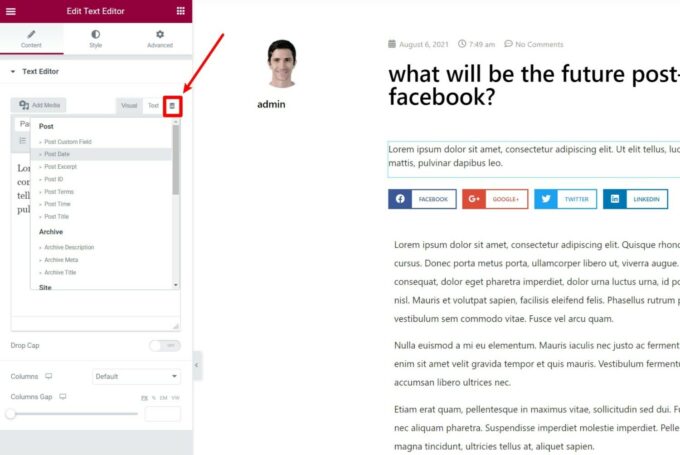
ก่อนที่คุณจะเผยแพร่เทมเพลต คุณสามารถเลือกใช้สำหรับทั้งไซต์ของคุณหรือเฉพาะเนื้อหาเฉพาะ เช่น โพสต์ในบล็อกบางหมวดหมู่:

ตัวสร้างบีเวอร์
ในการเพิ่มการสร้างธีมให้กับ Beaver Builder คุณต้องซื้อส่วนขยาย Beaver Themer อย่างเป็นทางการ เพิ่มเติมเกี่ยวกับการกำหนดราคาในภายหลัง
สิ่งหนึ่งที่ควรทราบเกี่ยวกับ Beaver Themer คือไม่มีความเข้ากันได้เต็มรูปแบบกับธีมทั้งหมดในขณะที่ Elementor Pro มี
คุณสามารถสร้างเทมเพลตเดี่ยวและเทมเพลตถาวรด้วยธีมใดก็ได้ แต่คุณสามารถสร้างเทมเพลตส่วนหัวหรือส่วนท้ายได้ก็ต่อเมื่อธีมของคุณเข้ากันได้กับ Beaver Themer
ในการพิจารณาเรื่องนี้ คุณสามารถใช้ธีม Beaver Builder อย่างเป็นทางการหรือธีมยอดนิยม เช่น Astra, GeneratePress และ Genesis — รายการทั้งหมดได้ที่นี่

เมื่อคุณสร้างเทมเพลตแล้ว คุณสามารถใช้เงื่อนไขการแสดงผลเพื่อควบคุมตำแหน่งที่คุณต้องการแสดงเทมเพลตนั้นได้ Beaver Builder มีความแข็งแกร่งมากที่นี่ นอกจากให้คุณกำหนดเป้าหมายเนื้อหาแล้ว คุณยังสามารถกำหนดเป้าหมาย:
- พฤติกรรมของผู้ใช้ เช่น สถานะการเข้าสู่ระบบของผู้ใช้ บทบาทของผู้ใช้ และอื่นๆ
- โพสต์รายละเอียด เช่นชื่อหรือฟิลด์ที่กำหนดเอง
- แท็กเงื่อนไข WordPress
กฎที่มีรายละเอียดเหล่านี้เป็นสิ่งที่ Beaver Themer ทำได้ดีกว่า Elementor Pro แม้ว่าไซต์ส่วนใหญ่จะไม่จำเป็นต้องแม่นยำ:

จากที่นั่น คุณสามารถเปิดใช้อินเทอร์เฟซ Beaver Builder เพื่อออกแบบเทมเพลตได้ เช่นเดียวกับ Elementor คุณจะใช้ตัวแก้ไขปกติพร้อมกับโมดูล Themer เฉพาะบางส่วน:

Beaver Themer ยังให้คุณแทรกข้อมูลจากฟิลด์ที่กำหนดเองที่คุณได้เพิ่มด้วยปลั๊กอินเช่น ACF:

คุณสมบัติเด่นอื่น ๆ
นอกเหนือจากที่เรากล่าวถึงข้างต้น ผู้สร้างแต่ละคนยังมีคุณลักษณะเฉพาะบางอย่าง ผ่านพวกเขากันเถอะ
องค์ประกอบ
คุณลักษณะเฉพาะอย่างหนึ่งของ Elementor คือตัว สร้างป๊อปอัป ด้วยตัวสร้างป๊อปอัป คุณสามารถใช้อินเทอร์เฟซ Elementor เดียวกันเพื่อออกแบบป๊อปอัปทุกประเภท รวมถึงป๊อปอัปที่เป็นโมดอล แถบการแจ้งเตือน ฟิลเลอร์แบบเต็มหน้าจอ สไลด์อิน และอื่นๆ:

ก่อนที่คุณจะเผยแพร่ป๊อปอัป คุณจะต้องใช้การกำหนดเป้าหมายโดยละเอียดและกฎการเรียกใช้เพื่อควบคุมตำแหน่งและเวลาที่ป๊อปอัปควรปรากฏ:

โดยรวมแล้ว ฉันจะบอกว่าตัวสร้างป๊อปอัป Elementor ไม่จำเป็นต้องใช้ปลั๊กอินป๊อปอัปของบุคคลที่สามโดยสิ้นเชิง คุณลักษณะที่ขาดหายไปก็คือว่าไม่มีการทดสอบ A/B หรือการวิเคราะห์ในตัว
อย่างไรก็ตาม นี่เป็นคุณสมบัติที่มีค่ามากและเป็นฟีเจอร์ที่ Beaver Builder ไม่มีให้บริการ
ตัวสร้างบีเวอร์
หากคุณสร้างไซต์ไคลเอ็นต์ คุณลักษณะหนึ่งที่คุณอาจชอบใน Beaver Builder ก็คือ การ ติดป้ายกำกับสีขาว โดยพื้นฐานแล้ว วิธีนี้ช่วยให้คุณแทนที่การสร้างแบรนด์ Beaver Builder ทั้งหมดด้วยแบรนด์ของคุณเอง ซึ่งจะทำให้คุณสามารถนำเสนอเว็บไซต์ที่มีแบรนด์มากขึ้นให้กับลูกค้าของคุณ Elementor ไม่ได้เสนอการติดฉลากสีขาว
อีกพื้นที่หนึ่งที่ Beaver Builder เอาชนะ Elementor คือการสนับสนุนหลายไซต์ของ WordPress Elementor รองรับหลายไซต์ แต่ คุณต้องมีคีย์ใบอนุญาตที่ใช้งานได้สำหรับทุกไซต์เครือข่ายซึ่งค่อนข้างแย่จากมุมมองด้านงบประมาณ
ในทางกลับกัน Beaver Builder ต้องการเพียงคีย์ใบอนุญาตเดียวเท่านั้น ซึ่งหมายความว่าคุณสามารถขับเคลื่อนเครือข่ายหลายไซต์ทั้งหมดของคุณได้โดยไม่มีค่าใช้จ่ายเพิ่มเติม
การทดสอบประสิทธิภาพ
เมื่อใดก็ตามที่คุณใช้ตัวสร้างเพจ WordPress คุณจะต้องเสียสละประสิทธิภาพการทำงานเพียงเล็กน้อยเมื่อเทียบกับการใช้ตัวแก้ไข WordPress ดั้งเดิม อย่างไรก็ตาม ตัวสร้างบางตัวดีกว่าตัวสร้างอื่นๆ ดังนั้นฉันจึงคิดว่ามันมีประโยชน์ในการทดสอบประสิทธิภาพของ Elementor vs Beaver Builder
เพื่อทดสอบสิ่งนี้ ฉันได้ตั้งค่าหน้าทดสอบที่เหมือนกันกับแต่ละเครื่องมือสร้าง ไซต์ใช้ธีมเดียวกัน (ธีมซิดนีย์น้ำหนักเบาของเรา) และมีวิดเจ็ต/โมดูลที่เทียบเท่ากัน
สำหรับไซต์ทดสอบ Elementor ของฉัน ฉันทำการทดสอบความเป็นธรรมสองแบบที่แตกต่างกัน:
- การทดสอบที่ฉันเปิดใช้งานการทดสอบที่เน้นความเร็วของ Elementor เพื่อปรับปรุงเนื้อหาและการโหลด CSS ซึ่งฉันแนะนำให้คุณทำในไซต์ใหม่
- การทดสอบด้วยการกำหนดค่าเริ่มต้น (การทดสอบที่ปิดใช้งาน)
นี่คือน้ำหนักของแต่ละหน้า สำหรับทั้งหน้า (รวมธีม):
| LCP มัธยฐาน | ขนาดหน้า | คำขอ HTTP | |
| ตัวสร้างบีเวอร์ | 0.418 วิ | 276 KB | 17 |
| Elementor พร้อมการทดลอง | 0.915 วิ | 321 KB | 31 |
| องค์ประกอบเริ่มต้น | 1.09 วินาที | 381 KB | 36 |
โดยรวมแล้ว Beaver Builder มีความได้เปรียบในแง่ของการเพิ่มประสิทธิภาพที่พร้อมใช้งานทันที อย่างไรก็ตาม ฉันไม่คิดว่าความแตกต่างนั้นมีความหมาย ตราบใดที่คุณปฏิบัติตามแนวทางปฏิบัติที่ดีที่สุดด้านประสิทธิภาพของ WordPress อื่นๆ
ตัวอย่างเช่น เมื่อฉันเพิ่ม WP Rocket ลงในไซต์ทดสอบ Elementor ให้ดูว่าตัวเลขลดลงอย่างไร:
| LCP มัธยฐาน | ขนาดหน้า | คำขอ HTTP | |
| องค์ประกอบที่มี WP Rocket | 0.237 วิ | 169 KB | 10 |
อ่านบทวิจารณ์ WP Rocket ของฉันเพื่อเรียนรู้ว่าเหตุใดจึงมีประสิทธิภาพมาก
โดยพื้นฐานแล้ว แม้ว่า Beaver Builder จะมีน้ำหนักเบากว่าเล็กน้อย แต่คุณยังสามารถสร้างไซต์ที่โหลดเร็วด้วย Elementor ได้ หากคุณกำลังใช้แนวทางปฏิบัติที่ดีที่สุดด้านประสิทธิภาพ ด้วยเหตุผลนั้น ฉันไม่รู้ว่าการแสดงควรมีบทบาทสำคัญในการตัดสินใจของคุณ
รุ่นฟรี
ทั้ง Elementor และ Beaver Builder มีเวอร์ชันฟรีที่ WordPress.org อย่างไรก็ตาม ไม่มีการเปรียบเทียบระหว่างเวอร์ชันฟรี Elementor เป็นผู้ชนะที่ชัดเจน
เวอร์ชันฟรีของ Elementor เป็นปลั๊กอินที่ทำงานได้อย่างสมบูรณ์ซึ่งคุณสามารถใช้งานได้หลายวิธี ฉันใช้ Elementor เวอร์ชันฟรีบนเว็บไซต์ของฉันอย่างมีความสุข และเรายังใช้เพื่อขับเคลื่อนไซต์เริ่มต้นของธีมซิดนีย์ของเรา
แม้ว่าเวอร์ชันฟรีของ Beaver Builder จะใช้งานได้ในแง่ของอินเทอร์เฟซ แต่ก็มีโมดูลที่เลือกได้จำกัด ซึ่งทำให้สร้างการออกแบบที่ซับซ้อนไม่ได้
โดยรวมแล้ว หากคุณกำลังมองหาเครื่องมือฟรีโดยเฉพาะและไม่ต้องการจ่ายเงินใดๆ เวอร์ชันฟรีของ Elementor นั้นมีประสิทธิภาพมากกว่าอย่างเห็นได้ชัด
ราคาสำหรับรุ่นพรีเมี่ยม
ในแง่ของราคาสำหรับรุ่นพรีเมี่ยม ไม่มีผู้ชนะที่ชัดเจนระหว่าง Elementor กับ Beaver Builder เนื่องจากแต่ละรายการมีราคาไม่แพงมากในบางสถานการณ์
มาคุยกันก่อนว่าราคาคืออะไร จากนั้นฉันจะเปรียบเทียบราคาในบริบท
ราคา Elementor Pro
Elementor Pro เป็นโปรแกรมเสริมสำหรับปลั๊กอิน Elementor หลักที่ให้คุณเข้าถึงสิ่งต่อไปนี้:
- 50+ วิดเจ็ตใหม่
- ตัวสร้างธีมและฟังก์ชันตัวสร้าง WooCommerce
- ตัวสร้างป๊อปอัป
- ตัวเลือกการออกแบบเพิ่มเติม
- เทมเพลตเพิ่มเติม
Elementor Pro เสนอแผนที่แตกต่างกันห้าแผน ความแตกต่างหลักระหว่างแผนคือจำนวนไซต์ที่คุณสามารถใช้ Elementor Pro ได้ แต่แผนระดับสูงกว่าจะสามารถเข้าถึงเทมเพลตชุดเว็บไซต์เพิ่มเติมและการสนับสนุนวีไอพี:
- จำเป็น – $49 สำหรับหนึ่งไซต์
- Pro – $99 สำหรับเว็บไซต์สามแห่ง (ไม่มีภาพอยู่ในตารางราคาหลัก คุณต้องคลิกลิงก์ที่ฉันไฮไลต์ไว้ด้านล่าง)
- ผู้เชี่ยวชาญ – $199 สำหรับ 25 ไซต์
- สตูดิโอ – $499 สำหรับ 100 ไซต์
- เอเจนซี่ – $999 สำหรับ 1,000 ไซต์

คุณจะต้องต่ออายุใบอนุญาตทุกปีเพื่อใช้โมดูล Pro และรับการสนับสนุนและการอัปเดตต่อไป หากใบอนุญาตของคุณไม่มีการใช้งาน การออกแบบ Elementor Pro ที่มีอยู่จะยังคงทำงานต่อไป อย่างไรก็ตาม คุณจะไม่สามารถเพิ่มโมดูล Pro ใหม่ ให้กับการออกแบบของคุณได้หากไม่มีใบอนุญาตที่ใช้งานอยู่
ราคาตัวสร้างบีเวอร์
Beaver Builder เวอร์ชันพรีเมียมช่วยให้คุณเข้าถึงโมดูลต่างๆ ที่มีให้เลือกทั้งหมด พร้อมด้วยเทมเพลตเพิ่มเติมและคุณลักษณะเพิ่มเติมอื่นๆ
Beaver Builder เสนอแผนราคาที่แตกต่างกันสามแผน แต่คนส่วนใหญ่ต้องการเพียงแผน มาตรฐาน $99 เท่านั้น
ไม่เหมือนกับ Elementor แผนทั้งหมดของ Beaver Builder อนุญาตให้ใช้กับ ไซต์ได้ไม่จำกัด

ฉันคิดว่าเหตุผลเดียวที่มีความหมาย* ในการรับแผนระดับที่สูงขึ้นคือ:
- คุณต้องการการสนับสนุนหลายไซต์ (แผน Pro )
- คุณต้องการการติดฉลากขาว (แผน เอเจนซี่ )
*ฉันไม่พบว่าธีม Beaver Builder มีค่าขนาดนั้นอีกต่อไปแล้ว เนื่องจากตอนนี้มี ธีมพื้นฐานคุณภาพสูงที่มีน้ำหนักเบา มากมาย
ไม่เหมือนกับ Elementor Pro เพราะ Beaver Builder ไม่ รวมการสร้างธีมในปลั๊กอินหลัก คุณต้องซื้อส่วนขยาย Beaver Themer เพื่อเพิ่มการสร้างธีมแทน
Beaver Themer มีค่าใช้จ่าย $147 สำหรับการใช้งานบนไซต์ไม่จำกัดจำนวน
ดังนั้น — นี่คือสิ่งที่คนส่วนใหญ่จะจ่าย:
- การสร้างเพจบนไซต์ไม่จำกัด – $99
- การสร้างธีมบนไซต์ไม่จำกัด – $246
หากต้องการรับการสนับสนุนและการอัปเดตต่อไปหลังจากปีแรก คุณจะต้องต่ออายุใบอนุญาต อย่างไรก็ตาม Beaver Builder เสนอส่วนลด 40% ซึ่งช่วยให้คุณประหยัดเงินได้บ้าง
ราคา Elementor Pro เทียบกับ Beaver Builder
ดังที่ได้กล่าวไว้ในตอนต้น Elementor Pro และ Beaver Builder มีราคาที่ถูกกว่าในสถานการณ์ที่ต่างกัน มีสองปัจจัยที่จะส่งผลกระทบต่อสิ่งนี้:
- คุณวางแผนที่จะใช้ปลั๊กอินบนไซต์กี่ไซต์
- ไม่ว่าคุณจะต้องการสร้างธีมหรือไม่
นี่คือวิธีการแยกย่อย:
หากคุณต้องการเพียงการสร้างเพจ (ไม่มีการสร้างธีม) :
- Elementor Pro มีราคาถูกกว่าสำหรับไซต์เดียว (49 เหรียญ)
- Elementor Pro และ Beaver Builder มีค่าเท่ากันสำหรับไซต์สูงสุดสามแห่ง ($99)
- Beaver Builder มีราคาถูกกว่าสำหรับเว็บไซต์มากกว่าสามแห่ง ($99 สำหรับไม่จำกัด)
หากคุณต้องการสร้างธีม :
- Elementor Pro มีราคาถูกกว่ามากถึง 25 ไซต์ ($49 – $199 ขึ้นอยู่กับจำนวนไซต์)
- “Beaver Builder + Beaver Themer” มีราคาถูกกว่ามากกว่า 25 ไซต์ ($ 246 สำหรับไซต์ไม่ จำกัด )
การพิจารณาอีกประการหนึ่งคือราคาต่ออายุ หลังจากปีแรก ปลั๊กอินทั้งสองกำหนดให้คุณต้องต่ออายุใบอนุญาตเพื่อรับการสนับสนุนและการอัปเดตต่อไป อย่างไรก็ตาม Elementor จะเรียกเก็บเงินเต็มจำนวนเมื่อต่ออายุในขณะที่ Beaver Builder ให้ส่วนลด 40% แก่คุณ
ส่วนขยายบุคคลที่สาม
แม้ว่า Elementor และ Beaver Builder จะเต็มไปด้วยคุณสมบัติในปลั๊กอินหลัก ทั้งคู่ก็มีตลาดส่วนขยายของบุคคลที่สามที่มีชีวิตชีวา
ด้วยปลั๊กอินทั้งสอง คุณสามารถใช้ส่วนขยายเพื่อเพิ่ม:
- วิดเจ็ต/โมดูล
- แม่แบบ
- ตัวเลือกการออกแบบ
- คุณสมบัติ
โดยรวมแล้ว Elementor มีตลาดที่ใหญ่กว่าเพราะเป็นที่นิยมมากกว่า แต่ Beaver Builder ยังคงอยู่ในระดับสูงเมื่อพูดถึงส่วนขยาย
หากคุณต้องการดูตัวอย่าง เรามีโพสต์ในแต่ละรายการ:
- ส่วนเสริม Elementor ที่ดีที่สุด
- โปรแกรมเสริม Beaver Builder ที่ดีที่สุด
การสนับสนุนชุมชน/ทรัพยากรการเรียนรู้
ทั้ง Elementor และ Beaver Builder ให้การสนับสนุนอย่างเป็นทางการแก่ลูกค้าด้วยใบอนุญาตที่ใช้งานอยู่ อย่างไรก็ตาม การสนับสนุนอย่างเป็นทางการนั้นมีปัญหากับปลั๊กอินมากกว่า (เช่น ข้อบกพร่อง) มากกว่าที่จะเรียนรู้วิธีใช้งาน
ในแง่ของการยกระดับทักษะและความรู้ของคุณ คุณจะต้องพึ่งพาสามช่องทางเป็นหลัก:
- แหล่งข้อมูลอย่างเป็นทางการจากผู้พัฒนา
- ชุมชนผู้ใช้ (โดยทั่วไปบน Facebook)
- แหล่งข้อมูลการเรียนรู้ของบุคคลที่สาม (เช่น บล็อกหรือช่อง YouTube)
องค์ประกอบ
Elementor ให้การสนับสนุนเฉพาะแก่ลูกค้าที่ชำระเงินทั้งหมด ลูกค้าในแผนราคาถูกที่สุดสามแผน ( Essential , Pro และ Expert ) จะได้รับการตอบกลับตั๋วในหนึ่งวันโดยเฉลี่ย ในขณะที่ลูกค้า Studio และ Agency จะได้รับการสนับสนุนระดับ VIP พร้อมคำตอบภายใน 30 นาที นอกจากนี้ยังมีฐานความรู้โดยละเอียด
หากคุณยินดีที่จะใช้เส้นทางการสนับสนุนของชุมชน คุณสามารถรับคำตอบอย่างรวดเร็วจากกลุ่ม Facebook อย่างเป็นทางการของ Elementor ที่มีสมาชิกมากกว่า 122,000 คน หรือมีกระดานสนทนาอย่างเป็นทางการ
Elementor ยังมีช่อง YouTube และบล็อกของตัวเองพร้อมแหล่งข้อมูล คุณสามารถหาแหล่งข้อมูลบุคคลที่สามจำนวนมากได้เช่นกัน
ตัวสร้างบีเวอร์
Beaver Builder ให้การสนับสนุนลูกค้าที่จ่ายเงินทั้งหมด ในระหว่างวันทำการ พวกเขาตอบคำถามส่วนใหญ่ภายในหลายชั่วโมงหรือสูงสุดหนึ่งวันทำการ พวกเขาไม่ได้ให้การสนับสนุนในวันหยุดสุดสัปดาห์หรือวันหยุดของสหรัฐอเมริกา
คุณยังสามารถรับการสนับสนุนจากชุมชนผ่านช่องทางการสามช่องทาง:
- กลุ่ม Facebook อย่างเป็นทางการที่มีสมาชิกมากกว่า 16,000 คน
- ช่อง Slack ของ Beaver Builder
- ฟอรั่มชุมชนอย่างเป็นทางการ
Beaver Builder ยังมีช่อง YouTube ที่เป็นทางการด้วย อย่างไรก็ตาม ช่องของ Elementor ไม่ได้ใช้งานเท่าช่องของ Elementor คุณยังสามารถค้นหาวิดีโอหรือบล็อก YouTube ของบุคคลที่สามได้มากมาย แม้ว่าจะไม่มากเท่ากับ Elementor เนื่องจาก Beaver Builder ไม่ได้รับความนิยม
Elementor vs Beaver Builder: คุณควรใช้อันไหน?
ตอนนี้สำหรับคำถามสำคัญ: คุณควรใช้ Elementor หรือ Beaver Builder หรือไม่
มาดูสถานการณ์กันสองสามสถานการณ์กัน เพราะฉันคิดว่าคำตอบนั้นขึ้นอยู่กับสถานการณ์ของคุณ
“ผู้ใช้ WordPress ทั่วไป”
หากคุณเป็นผู้ใช้ WordPress "ทั่วไป" ที่กำลังมองหาเครื่องมือสำหรับใช้บนไซต์ของคุณเอง ฉันคิดว่าคุณควรเริ่มด้วย Elementor
มีเหตุผลหลายประการที่ฉันแนะนำ Elementor ให้เป็นตัวเลือกที่ดีกว่าสำหรับผู้ใช้ทั่วไป:
- เวอร์ชันฟรีใช้งานได้ดีมาก ผู้ใช้ทั่วไปหลายคนจะพอใจกับเวอร์ชันฟรี
- Elementor Pro มีราคาถูกกว่าหากคุณต้องการเครื่องมือสำหรับไซต์เดียว (หรือสำหรับไซต์เพียงไม่กี่ไซต์)
- มีตัวเลือกการออกแบบมากขึ้น ซึ่งไม่จำเป็นต้องพึ่งพา CSS แบบกำหนดเอง (เหมาะสำหรับผู้ที่ไม่ใช่ผู้เชี่ยวชาญทางเทคนิค)
- คุณสามารถเข้าถึงเทมเพลตได้มากขึ้น ซึ่งหมายความว่าคุณไม่จำเป็นต้องเริ่มจากกระดานชนวนที่ว่างเปล่า
- Elementor Pro มีคุณสมบัติเพิ่มเติม เช่น ตัวสร้างป๊อปอัป
- ชุมชน Elementor มีขนาดใหญ่ขึ้น ซึ่งหมายความว่าง่ายต่อการค้นหาความช่วยเหลือจากชุมชนและเรียนรู้เกี่ยวกับ Elementor
นักออกแบบเว็บไซต์
หากคุณเป็นนักออกแบบเว็บไซต์ที่สร้างเว็บไซต์ไคลเอนต์ ฉันคิดว่าคุณจะชอบ Elementor มากกว่าเพราะมีตัวเลือกการออกแบบมากกว่า Beaver Builder ตัวอย่างเช่น:
- เอฟเฟกต์การเคลื่อนไหว
- กำหนดตำแหน่งเอง
- การเพิ่ม CSS ให้กับองค์ประกอบโดยตรง
- ระบบการออกแบบทั่วทั้งไซต์เพื่อให้แน่ใจว่าการออกแบบที่เหนียวแน่น
โดยพื้นฐานแล้ว คุณจะได้รับเครื่องมือเพิ่มเติมสำหรับการสร้างงานออกแบบสุดเจ๋ง
นักพัฒนาเว็บ
หากคุณเป็นนักพัฒนาเว็บที่กำลังมองหาเครื่องมือออกแบบภาพเพื่อทำให้เวิร์กโฟลว์ของคุณง่ายขึ้น ฉันคิดว่าคุณน่าจะมีความสุขกับ Beaver Builder
จากประสบการณ์ของผม นักพัฒนาเว็บมักจะชื่นชมแนวทางที่เน้นของ Beaver Builder ซึ่งทำหน้าที่หลักได้ดีจริง ๆ และรักษาเสถียรภาพแทนที่จะเพิ่มคุณสมบัติให้มากที่สุดเท่าที่เป็นไปได้
นอกจากนี้ บางคนชอบที่จะมีคุณสมบัติน้อยลง “ลักษณะเด่น” ของคนคนหนึ่งอาจเป็น “การบวม” ของอีกคนหนึ่งได้หากไม่ต้องการคุณสมบัตินั้น
Beaver Builder นั้นมีน้ำหนักเบากว่าเมื่อแกะกล่อง ซึ่งฉันคิดว่านักพัฒนาเว็บจำนวนมากชอบมัน
ผู้สร้างที่คำนึงถึงงบประมาณ
จนถึงตอนนี้ ฉันได้ให้คำแนะนำโดยไม่คิดราคา อย่างไรก็ตาม สำหรับคนจำนวนมาก เรื่องราคาเป็นเรื่องสำคัญ
ดังนั้น — ถ้าเงินมีจำกัด คุณควรใช้ Elementor หรือ Beaver Builder หรือไม่?
ก่อนอื่น ถ้างบประมาณของคุณคือ $0 คุณควรใช้ Elementor อย่างแน่นอน Elementor เวอร์ชันฟรีมี ประโยชน์ ใช้สอยมากกว่าเวอร์ชันฟรีของ Beaver Builder มาก แทบไม่ใกล้เคียงเลย
อย่างไรก็ตาม หากคุณต้องการคุณสมบัติขั้นสูง เช่น การสร้างธีม คุณจะต้องใช้เวอร์ชัน Pro ในกรณีนี้ นี่คือสิ่งที่ผมแนะนำ:
- การสร้างไซต์ส่วนบุคคล: หากคุณทำงานในไซต์ของคุณเองเพียงไม่กี่แห่ง Elementor Pro อาจมีราคาถูกกว่า
- การ สร้างไซต์ไคลเอ็นต์: หากคุณสร้างไซต์ไคลเอ็นต์ Beaver Builder จะถูกกว่าอย่างมาก แม้ว่าคุณจะจำเป็นต้องซื้อ Beaver Themer ด้วยก็ตาม
ความคิดสุดท้ายเกี่ยวกับ Beaver Builder vs Elementor
ในท้ายที่สุด ทั้ง Elementor และ Beaver Builder ต่างก็เป็นปลั๊กอินสำหรับสร้างเพจที่ยอดเยี่ยม ดังนั้นคุณจะใช้งานอย่างไม่ผิดเพี้ยน
อย่างไรก็ตาม มีข้อแตกต่างที่โดดเด่นบางประการเกี่ยวกับคุณลักษณะและราคาที่ฉันพยายามเน้นในการเปรียบเทียบนี้ ความแตกต่างเหล่านั้นอาจผลักดันคุณไปในทิศทางใดทิศทางหนึ่ง ขึ้นอยู่กับสิ่งที่คุณให้ความสำคัญและงบประมาณของคุณ
ส่วนคำแนะนำด้านบนสามารถช่วยคุณเลือกเครื่องมือที่เหมาะสมกับความต้องการของคุณ
หากคุณต้องการความคิดเพิ่มเติมเกี่ยวกับปลั๊กอินเหล่านี้ คุณสามารถอ่านบทวิจารณ์ของเรา:
- รีวิว Elementor Pro
- รีวิวตัวสร้างบีเวอร์
คุณยังมีคำถามใดๆ เกี่ยวกับตัวสร้างหรือการเปรียบเทียบ Beaver Builder กับ Elementor หรือไม่ แจ้งให้เราทราบในความคิดเห็น.
